付番方法を設定する
| ご利用条件: | Proプラン | 管理者権限あり | リーダー権限 | 一般(他を閲覧可)権限 |
|---|---|---|---|---|
| 「リーダー権限」または「設定機能」の利用権限 | ||||
見積番号など帳票番号の付番方法を設定します。
自動付番と手動付番が選択でき、手動にした場合は帳票作成時に直接入力します。
ここでは、自動付番について設定します。
- ヘッダーメニューの自社名をクリックし、[付番方法の設定]を選択します。
- 設定する帳票の種類をクリックします。
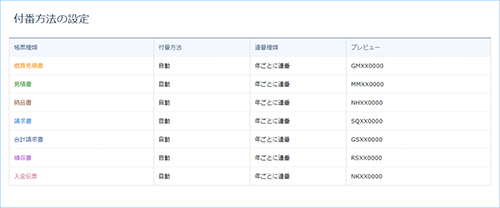
- [付番方法]で「自動」を選択します。
※画面は見積書を使用しています。
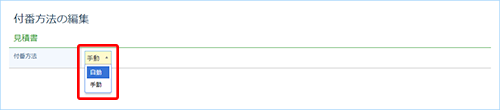
見積番号など帳票番号の付番方法を、「手動」「自動」から選択します。
「自動」を選択した場合は、見積書や請求書などの帳票作成時に番号が入力できなくなり、この画面で設定したルールに基づき付番が自動的に行われます。
初期設定では「自動」が選択されています。
- 接頭辞、区分、連番桁数、連番種類、現在の値を入力します。
入力項目について詳しくは、「付番方法の設定項目について」をご覧ください。
- [プレビュー]欄で設定内容を確認します。
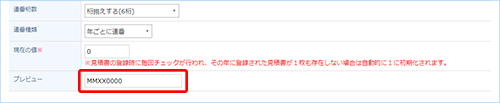
- [保存する]ボタンをクリックします。
帳票作成時に帳票番号が自動的に入力されます。
付番方法の設定項目について
[付番方法]で「自動」を選択した場合のみ、以下の項目を入力できます。
| 接頭辞 | 自動付番される番号の先頭に表示する固定文字列を入力します。(最大文字数は4) | |
|---|---|---|
| 区分1 | 利用する | 年月日ごとの自動付番にチェックを付けます。
チェックを付けた場合、[区分1書式][区分1区切り文字]欄の入力ができます。 |
| 書式 | 年月日ごとに自動付番する場合の表示形式を選択します。 | |
| 区切り文字 | 年月日ごとに自動付番する場合の区切り文字を入力します。(1文字のみ) | |
| 区分2 | 利用する | 年月日ごとの自動付番にチェックを付けます。
チェックを付けた場合、[区分2書式][区分2区切り文字]が入力できます。 |
| 書式 | 年月日ごとに自動付番する場合の表示形式を選択します。 | |
| 区切り文字 | 年月日ごとに自動付番する場合の区切り文字を入力します。(1文字のみ) | |
| 区分3 | 利用する | 年月日ごとの自動付番にチェックを付けます。
チェックを付けた場合、[区分3書式][区分3区切り文字]が入力できます。 |
| 書式 | 年月日ごとに自動付番する場合の表示形式を選択します。 | |
| 区切り文字 | 年月日ごとに自動付番する場合の区切り文字を入力します。(1文字のみ) | |
| 連番桁数 | 連番の表示形式を選択します。
|
|
| 連番種類 | 連番の付番方式を選択します。
|
|
| 現在の値 |
【必須項目】 0~999999までの数値を入力します。 自動付番により、最大値である999999を超えた場合は1から再付番されます。 |
|
© Jobcan Kaikei Co., Ltd.